Mundarija
Ulkan ma'lumotlar bazasi bilan ishlashda ularni tezda aniqlash uchun matn qiymatiga asoslangan ba'zi maxsus hujayralarning qator rangini o'zgartirishingiz kerak bo'lishi mumkin. Excelda buning uchun juda ko'p funktsiyalar mavjud. Shartli formatlash ulardan biri. Bu sizning ish yukingizni kamaytirishning ajoyib usuli va samaradorlikni oshirishi mumkin. Bugun ushbu maqolada biz Excelda katakdagi matn qiymatiga asoslangan qator rangini qanday o'zgartirishni ko'rsatamiz.
Amaliyot kitobini yuklab oling
Vazifani bajarish uchun ushbu mashq kitobini yuklab oling. ushbu maqolani oʻqimoqda.
Hujayradagi matn qiymatiga qarab qator rangini oʻzgartirish.xlsx
Satr rangini oʻzgartirishning 3 ta mos usuli. Excel-dagi katakdagi matn qiymati
Sizga ID , Ism , Mintaqa , Runk berilgan vaziyatni oʻylab koʻring. va Ayrim savdo vakillarining ish haqi . Endi siz ularning nomlari, mintaqalari yoki maoshlari asosida ba'zi qatorlar rangini o'zgartirishingiz kerak. Ushbu bo'limda biz buni amalga oshirishning 3 xil usulini ko'rsatamiz.
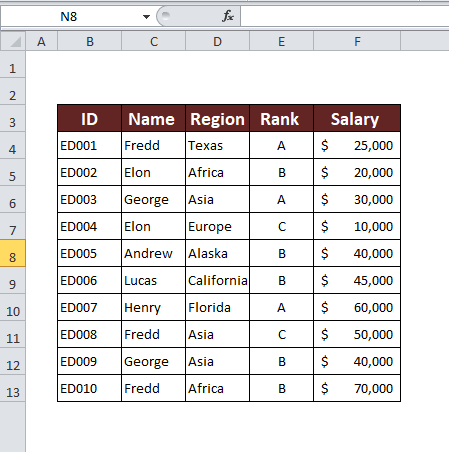
1. Matn qiymatiga qarab satr rangini o'zgartirish
Siz ba'zi maxsus narsalarni o'zgartirishingiz mumkin. matn qiymatiga asoslangan qator rangi. Shartli formatlashdan foydalanish ishingizni ancha osonlashtiradi. Siz bitta shart yoki bir nechta shartlar uchun qator rangini o'zgartirishingiz mumkin. Biz bu usulda ikkalasini ham muhokama qilamiz.
1.1. Yagona hujayra mezonlari uchun
Aytaylik, biz qatorlarni ranglashimiz kerak.ularda Jorjning ismi bor. Buning uchun ishchi varaqning istalgan joyida boshqa jadval yarating va unga nomni kiriting. Keyin quyidagi amallarni bajaring.

1-qadam:
- To'liq ma'lumotlar to'plamini tanlang. "Uy" sahifasida Uslublar guruhi dagi Shartli formatlash -ga o'ting. Mavjud variantlarni ochish uchun ustiga bosing va ulardan Yangi qoida -ni bosing.
Bosh sahifa → Shartli formatlash → Yangi qoida
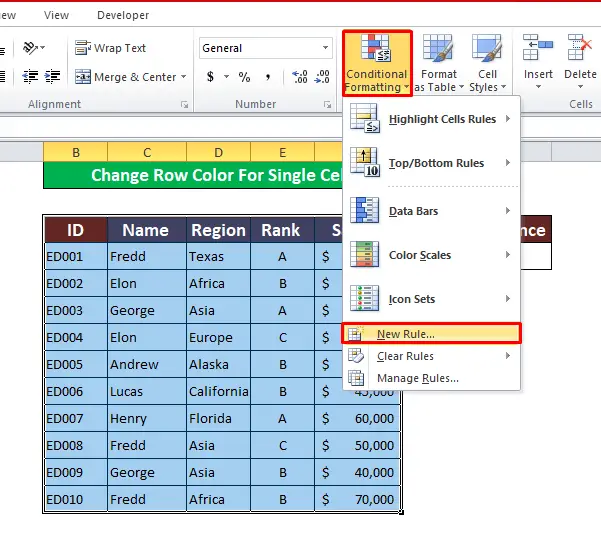
- Yangi oyna ochiladi. Davom etish uchun Formatlanadigan hujayralarni aniqlash uchun formuladan foydalanish -ni tanlang.
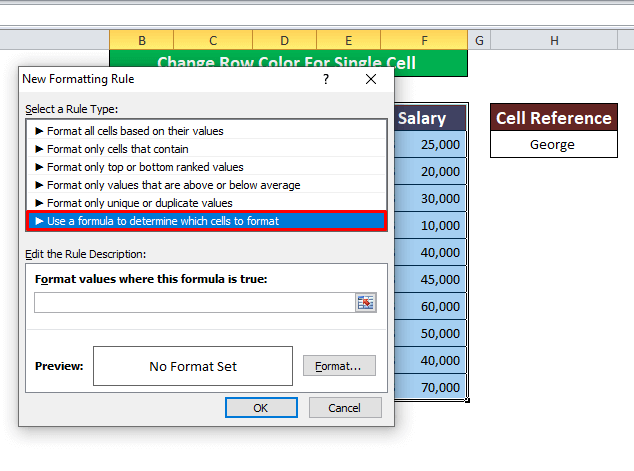
2-qadam:
- Formula bo'limiga ushbu formulani kiriting.
=$C4="George"
- Ushbu formula solishtiradi Jorj nomli ma'lumotlar to'plami hujayralari. Qiymat mos kelsa, u qatorni ranglaydi.
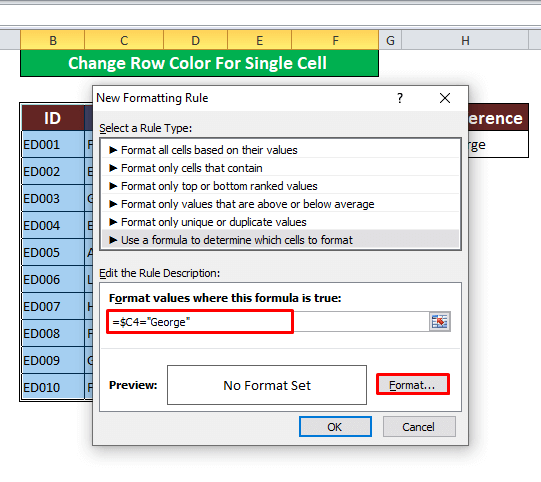
3-bosqich:
- Bizga kerak mos keladigan kataklarni formatlash uchun. Format bo'limi sizga yordam beradi. Biz avtomatik matn rangini tanladik. Hujayralarni to'ldirish opsiyasi qatorlarni ma'lum bir rang bilan bo'yashga yordam beradi. O'zingiz yoqtirgan rangni tanlang.

- Endi biz barcha amallarni bajardik, natijani olish uchun OK ni bosing. .

- Bizning qator ranglarimiz hujayradagi matn qiymatiga qarab o'zgartiriladi.
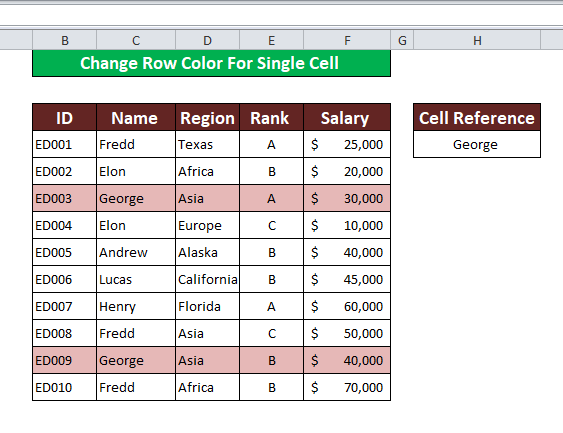
1.2. Ko'p hujayra mezonlari uchun
Avvalgi usulda muhokama qilingan bir xil ko'rsatmalarga amal qilib, biz rang berishimiz mumkinbir nechta shartlarga asoslangan qatorlar. Osiyo ga ega bo'lgan qatorlarni bo'yashingiz va ulardagi A darajali qatorlarni ko'rib chiqing. Ushbu texnikani oʻrganish uchun quyidagi amallarni bajaring.

1-qadam:
- Quyidagilardan keyin Yangi Formatlash oynasiga oʻting. qadamlar.
Bosh sahifa → Shartli formatlash → Yangi qoida
- Tanlash Formatlanadigan katakchalarni aniqlash uchun formuladan foydalaning .
- Osiyo ni o'z ichiga olgan katakchalarni belgilash uchun formulani yozing. Formula:
=$D4="Asia"
- Mos keladigan hujayralar uchun rang formatini tanlang. Davom etish uchun OK tugmasini bosing
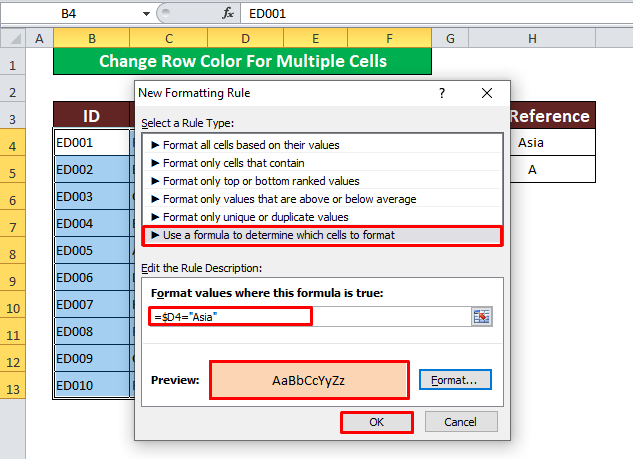
- Shartli formatlash funksiyasi satrlarni muvaffaqiyatli bo'yadi.
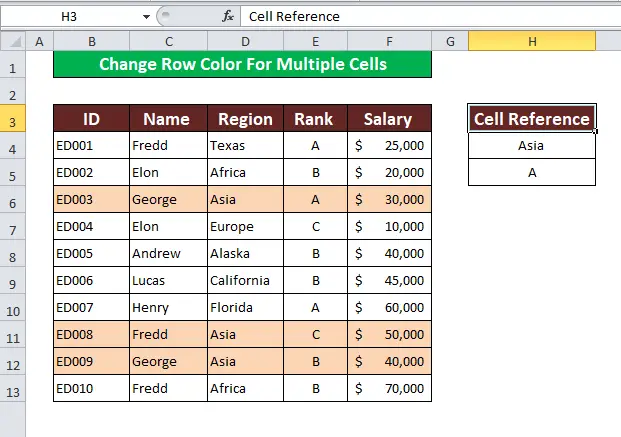
2-bosqich:
- Endi ulardagi A darajali satrlarni ranglashimiz kerak. Buning uchun
Bosh sahifa → Shartli formatlash → Qoidalarni boshqarish
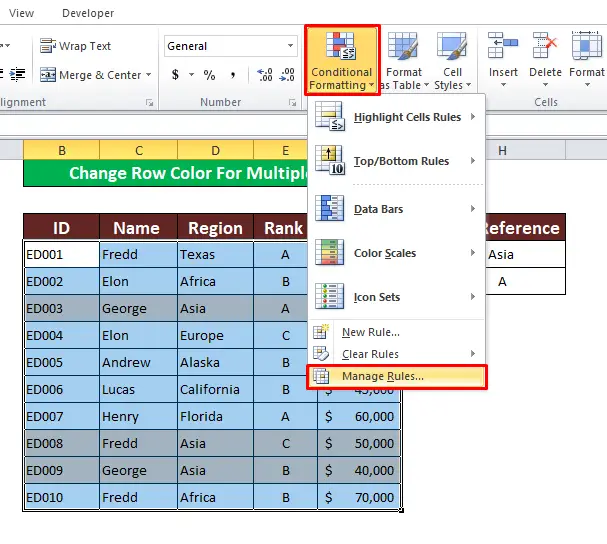
- Shartli Formatlash qoidalari menejeri oynasi paydo bo'ladi. Boshqasini qo'shish uchun Yangi qoida tugmasini bosing.

3-qadam:
- Ikkinchi shart uchun formulani o'rnating. Formulani formulalar maydoniga yozing.
=$E4="A"
- Formatni o'rnating va siz tayyor bo'lasiz.

- Nihoyat, bir nechta shartlar asosida qator rangini o'zgartirish uchun OK ni bosing.

- Natija shu yerda.

OʻxshashO'qishlar:
- Excelda bir nechta matn qiymatlarini shartli formatlash (4 oson yo'l)
- Shartli formatlash yordamida qatorni qanday ajratib ko'rsatish mumkin (9) Usullar)
- Qiymati boshqa hujayradan katta bo'lsa, Excel katakchasini ajratib ko'rsatish (6 usul)
- Ko'p shartlar uchun shartli formatlashni qanday qilish kerak (8 usul) )
2. Excelda son qiymatiga qarab qator rangini o'zgartirish
Biz qator rangini raqamlarga qarab ham o'zgartirishimiz mumkin. Bunday vaziyatda biz maoshi 40 000$ dan kam bo'lgan qator ranglarini o'zgartirishimiz kerak.
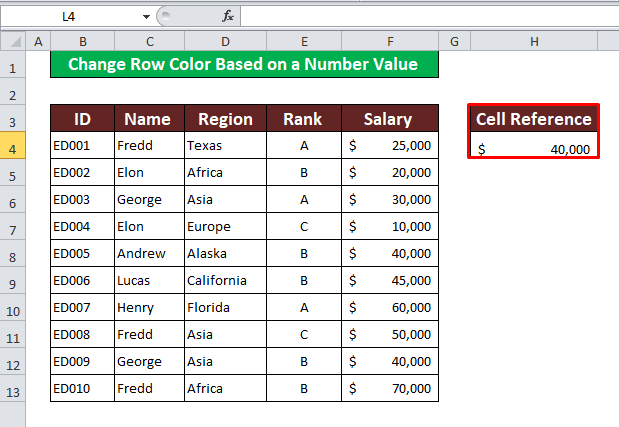
1-qadam:
- Formulani Yangi Formatlash qoidasi
=$F4>$H$4 formula maydoniga kiriting.
- Bu yerda $H$4 shartli qiymat ( 40 000$ ).
- Formatlashni belgilang va OK
davom etish.

- Bu yerdagi ishimiz tugadi.

3. Matn qiymatiga asoslangan qator rangini o'zgartirish uchun formulani qo'llang
Matn qiymatiga qarab satr rangini o'zgartirish funksiyalarini qo'llashingiz mumkin. OR va VA funktsiyalari bu vaziyatda sizga yordam berishi mumkin. Keling, ushbu usullarni o'rganamiz.
3.1. YOKI funksiyasidan foydalaning
Biz Jorj yoki Osiyo oʻz ichiga olgan qatorlarni OR funksiyasi yordamida ranglamoqchimiz. Ushbu matnlarni mos yozuvlar jadvalingizga kiriting.

1-qadam:
- OR<2 ni yozing> Formula
=OR($C4="George",$D4="Asia")
- OR formula hujayra qiymatlarini <1 bilan taqqoslaydi>Jorj va Osiyo va keyin shartlarga mos keladigan qatorlarni ranglaydi.

2-qadam:
- O'zingizning xohishingizga ko'ra formatlash uslubini tanlang.
- OK -ni bosing va ish bajarildi.
3.2 . VA funksiyasini kiriting
AND funksiyasi qator ranglarini o'zgartirishga ham yordam beradi. Bu erda biz yangi shartni qo'llaymiz. Biz Afrika mintaqasi va B darajasiga ega boʻlgan qator ranglarini oʻzgartiramiz.
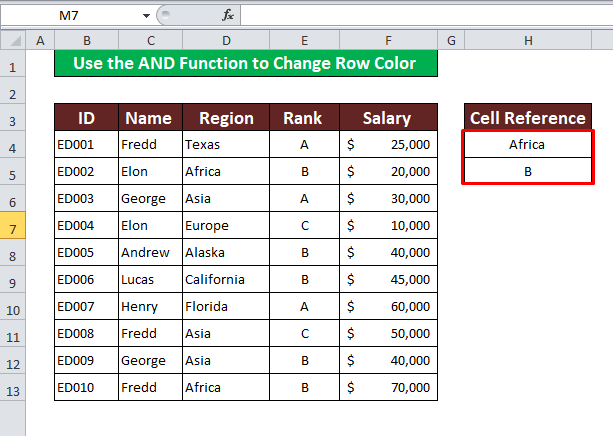
1-qadam:
- Yuqorida ko'rib chiqilgan protseduralardan so'ng, Yangi Formatlash qoidasi oynasiga o'ting va VA formulasini qo'llang,
=AND($D4="Africa",$E4="B")
- Formatlash uslublarini o'rnating va kataklarni formatlash uchun OK ni bosing.

- Qatorlar sharoitga qarab ranglarini o'zgartirdi.

Esda tutilishi kerak bo'lgan narsalar
👉 Formatlash qoʻllanilgandan soʻng qoidalarni oʻchirib tashlashingiz mumkin
👉 Hujayralarni bloklash uchun Mutlaq hujayra havolalari ($) dan foydalaning.
Xulosa
Biz Excelda katakdagi matn qiymatiga asoslangan qator rangini o'zgartirishning uchta mos usulini muhokama qildik. Agar sizda biron bir savol yoki savol bo'lsa, sharhlaringizni yuborishingiz mumkin. Excel vazifalari bilan bog'liq boshqa maqolalarimizni ham ko'rishingiz mumkin!

